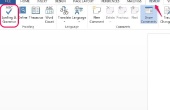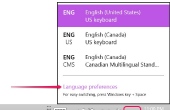De "Outline View" in Microsoft Word biedt gemakkelijke manieren opmaken en indelen van een lange papier of een overzicht. Wanneer in deze weergave wordt het programma automatisch opgemaakt wat u typt met "koppen" voor maximaal negen verschillende niveaus van tekst. Toevoegen en aanpassen van koppen is handiger in de overzichtsweergave dan in andere weergaven. Deze weergave ook gebruiken maken van "subdocumenten die zijn gekoppeld aan het hoofddocument. Dit is handig wanneer u afzonderlijke documenten zoals hoofdstukken die u wilt koppelen aan elkaar hebt.
Uw document in overzichtsweergave wijzigen door te klikken op het tabblad "Weergave" en "Omtrek." Dit doet geen afbreuk aan elke tekst die je hebt geschreven in het document, maar alleen de weergave op het scherm. Als uw document leeg is, ziet u een opsommingsteken wijs met die u beginnen met kunt het opmaken van een overzicht.
Verschillende "niveaus" van tekst in uw overzicht aanpassen door te klikken op de pijlen naar links of rechts op het tabblad "Overzicht". Het programma zal automatisch de tekst opmaken met koppen van verschillende lettertypen en tekengrootten om aan te geven hun niveaus.
Subdocumenten toevoegen aan uw hoofddocument op het "Overzicht" tab. Klik op "Create" een nieuw subdocument maken, of klik op 'Insert' als u wilt een bestaand document invoegen. Word wordt automatisch toegewezen namen van subdocumenten op basis van de eerste letters van de weergave in hun koppen, zoals 'Hoofdstuk 1'. Subdocumenten worden opgeslagen als aparte bestanden, maar zijn gemakkelijk toegankelijk via uw hoofddocument. Zodra u subdocumenten hebt toegevoegd, hebt u de opties voor het samenvoegen en splitsen van hen.
Rubriek lettertypen en tekengrootten in de overzichtsweergave wijzigen door te klikken op het tabblad "Start" en het wijzigen van opties in de groep "Stijlen". Klik op "Stijlen wijzigen" te koppen op een uniforme manier wijzigen.
Terugkeren naar de normale weergave om te zien hoe uw document eruit zal zien voor afdrukken of publiceren. Klik op het tabblad "Weergave" en "Lay-out afdrukt."
- Deze instructies gelden voor Microsoft Word 2007 en 2010. Word 2003 heeft ook de overzichtsweergave, maar de werkbalk anders is opgemaakt.